الإصلاح: ديثلوب لا يوجد صوت ، طقطقة ، متقطعة ، تمزق صوتي والمزيد من المشكلات
Miscellanea / / January 26, 2022
تجربة اللعب الناشئة مع شخصيات ممتعة على Deathloop تجعلها واحدة من أفضل الألعاب في هذا النوع. الألواح (القوى الخارقة) لا تصدق ، وكلها أدوات يدوية في معركة مع ترقيات متعددة ، والتي تحثك على اللعب بطريقتك. القصة مثيرة ومضحكة ، وتتعلق أيضًا بالسفر عبر الزمن ، والرماية ، والتسلل ، وطرق مختلفة للعب اللعبة كلها هنا. يمتدح النقاد الألعاب المثيرة وطريقة اللعب ، وقد تحصل على ردود أفعال مختلطة. نظرًا لبعض مشكلات لاعبي الكمبيوتر الشخصي ، فإن لعبة Deathloop لا تحتوي على صوت أو طقطقة أو متقطع أو تمزق صوتي أو أي مشكلة أخرى متعلقة بالصوت قد تفسد الحالة المزاجية للعبة. علاوة على ذلك ، ليس لدى المطورين أي إجابات بخصوص المشكلة ولا أخبار متى سيتم إصلاحها. ومع ذلك ، لدينا هنا بعض الحلول التي قد تعمل من أجلك ، فلنبدأ دون تأخير.

محتويات الصفحة
-
تم الإصلاح: ديثلوب لا يوجد صوت ، طقطقة ، متقطع ، تمزق صوتي ، والمزيد من المشكلات
- تحقق من حجم النظام واللعبة
- تحديث / إعادة تثبيت برنامج تشغيل بطاقة الصوت / الرسومات
- تعديل إعدادات الصوت المخصصة
- إلغاء التثبيت / إعادة تثبيت برنامج Deathloop
- استنتاج
تم الإصلاح: ديثلوب لا يوجد صوت ، طقطقة ، متقطع ، تمزق صوتي ، والمزيد من المشكلات
إذا كنت أيضًا أحدهم لا يواجه مشكلات في الصوت أو طقطقة في لعبة Deathloop ، فقد يكون هناك العديد من الأسباب وراء هذا الخطأ. ومع ذلك ، قبل الانتقال إلى الإصلاح ، يجب عليك أولاً التحقق من مشكلة الصوت في الألعاب الأخرى. إذا كانت المشكلة نفسها في ألعاب أخرى أو صوت جزئي في ألعاب أخرى أيضًا ، فقد يحتوي نظامك على أي جهاز أو تكوين خاطئ أو إصدار قديم من برامج تشغيل الصوت. تحقق أيضًا من أجهزة الصوت مثل مكبرات الصوت الخارجية أو سماعات الرأس التي تعمل بشكل جيد في التطبيقات أو الألعاب الأخرى.
تحقق من حجم النظام واللعبة
الصوت هو أحد الميزات الأساسية أثناء ممارسة الألعاب في نظامنا. يحتوي كل جهاز على وحدة تحكم في الصوت مدمجة ، وفي بعض الأحيان نقوم بخفض مستوى صوت النظام لأنه يحتوي على عدد قليل من إعدادات الصوت تحت التحكم في الصوت في Windows. تحقق أيضًا من إعدادات اللعبة في لعبة Deathloop. كما أن لديها إعداد صوت داخل اللعبة للتحكم في مستوى الصوت.
- أغلق جميع تطبيقات الخلفية في نظامك وافتح لعبة Deathloop في وضع المسؤول عن طريق النقر بزر الماوس الأيمن على أيقونة اللعبة واختيار تشغيل كمسؤول.
- انتقل إلى إعداد اللعبة من خيار الإعدادات وحدد إعدادات الصوت.

- ثم تحقق من جميع أشرطة تمرير الصوت وقم بزيادة مكبرات الصوت إذا كانت منخفضة أو مكتومة الصوت.
- بعد ذلك ، انتقل إلى سطح المكتب بالضغط على مفتاح Windows + D وانتقل إلى أيقونة الصوت في شريط المهام.
- افتح إعدادات صوت النظام عن طريق النقر بزر الماوس الأيمن فوق رمز الصوت في شريط المهام.
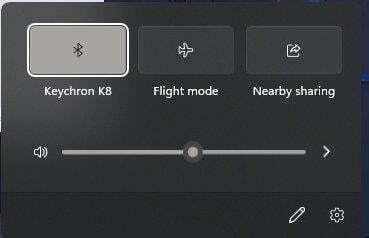
- انقر الآن على اسم جهاز إخراج الصوت ، وتحقق من شريط تمرير مستوى الصوت ، وقم بالتغيير وفقًا لك.
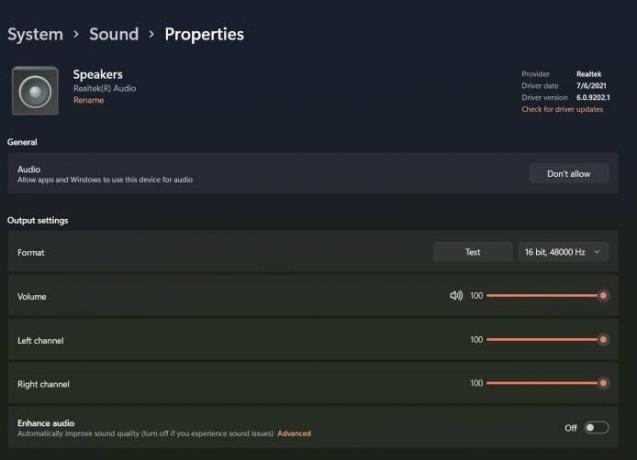
- أغلق جميع التطبيقات مرة أخرى وأعد تشغيل النظام ثم تحقق من لعبة Sound of the Deathloop.
تحديث / إعادة تثبيت برنامج تشغيل بطاقة الصوت / الرسومات
حالة برنامج التشغيل هي الإصلاح التالي الذي نتجاهله أو لا نتحقق من نظامنا. يلعب السائقون دورًا حيويًا في التعرف على الأجهزة في نظامنا ، وفي معظم الأحيان ، لن نتحقق من إصدار برنامج التشغيل أو نحدّثه. ومع ذلك ، يتم تحديثه تلقائيًا بواسطة النظام. ومع ذلك ، يتعين علينا في بعض الأحيان التحقق بانتظام وتحديث برنامج التشغيل لتجنب المشكلات أثناء التشغيل أو ممارسة الألعاب في نظامنا.
- انقر بزر الماوس الأيمن على أيقونة Windows واختر Device Manager من القائمة ، أو يمكنك أيضًا البحث في Device Manager في قائمة البدء.
- ثم تنقل وحدد خيارات الصوت وبرنامج التشغيل ووحدة التحكم من القائمة.

- بعد ذلك ، انقر نقرًا مزدوجًا فوق الخيار المحدد ثم انقر بزر الماوس الأيمن فوق برامج تشغيل الصوت المتوفرة في النظام.

- بعد ذلك ، حدد تحديث برنامج التشغيل من القائمة المنبثقة لتحديث برنامج تشغيل الصوت.

- الآن في النافذة التالية ، سيسألك النظام عن كيفية تحديث برنامج التشغيل ، حدد البحث تلقائيًا عن برامج التشغيل.

- الآن ، انتظر حتى يعثر تلقائيًا على أحدث إصدار على برنامج تشغيل الصوت ويحدّثه.
- يمكنك أيضًا تنزيل برنامج التشغيل وتثبيته يدويًا من خلال زيارة الموقع الرسمي للشركة المصنعة وتنزيل ملف الإعداد.
- كرر الخطوة أعلاه لبرنامج تشغيل بطاقة الرسومات ، وبعد التحديث ، يقوم برنامج التشغيل بإعادة تشغيل النظام.
ومع ذلك ، إذا لم يتم حل المشكلة بعد ، فقم بإلغاء تثبيت برنامج التشغيل عن طريق النقر بزر الماوس الأيمن على برنامج التشغيل وتحديد إلغاء التثبيت والنقر فوق رمز جهاز المسح الضوئي. سيقوم النظام تلقائيًا باكتشاف الأجهزة وتثبيت أحدث إصدار من برنامج التشغيل.
تعديل إعدادات الصوت المخصصة
أحد إصلاحات العمل هو تغيير جودة الصوت من إعداد النظام. في بعض الأحيان ، لا تكون جودة الصوت متزامنة مع اللعبة ، وقد يكون الإخراج مزعجًا أو لا يصدر صوت من السماعات.
- انقر بزر الماوس الأيمن فوق رمز الصوت في شريط المهام وحدد إعدادات الصوت من القائمة المنبثقة.
- سينقلك إلى إعدادات الصوت في لوحة التحكم.
- الآن قم بالتمرير لأسفل وحدد خيار المزيد من الإعدادات ثم انقر فوق علامة التبويب تشغيل واختر جهاز الإخراج (مكبر الصوت).

- ثم انقر نقرًا مزدوجًا فوق جهاز الإخراج ، وانتقل إلى علامة التبويب خيارات متقدمة ، وقم بتغيير التنسيق الافتراضي من القائمة المنسدلة.
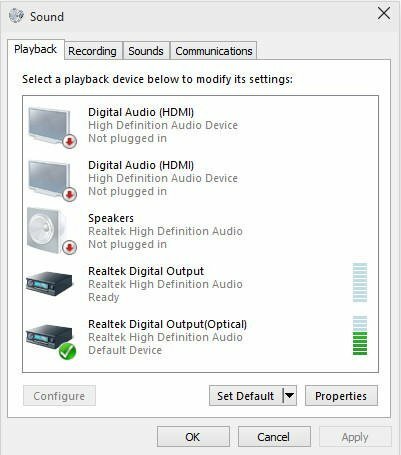
- حدد كل تنسيق وتحقق من الصوت في لعبة Deathloop واحدًا تلو الآخر. على سبيل المثال ، إذا واجهت أي مشكلة مع تنسيق 24 بت ، فحدده إلى 16 بت وقم بتطبيق التغييرات.

إلغاء التثبيت / إعادة تثبيت برنامج Deathloop
إذا لم تنجح أي من الطرق المذكورة أعلاه معك ، فإن الخطوة الأخيرة هي إلغاء تثبيت لعبة Deathloop وإعادة تثبيتها في نظامك. في بعض الأحيان ، يتلف ملف اللعبة لأسباب عديدة ، وقد تواجه مشكلات مثل عدم وجود صوت ، وانخفاض معدل الإطارات ، والتأخر ، وما إلى ذلك. تأكد من حفظ ملف تقدم اللعبة قبل إلغاء تثبيت اللعبة حتى تتمكن من استئناف اللعبة من حيث غادرت.
استنتاج
نأمل أن تعمل الطرق المذكورة أعلاه على إصلاح عدم وجود صوت أو طقطقة أو تمزق الصوت المتقطع أو أي مشكلة أخرى في نظامك. يتيح لنا معرفة أي من الطرق المذكورة أعلاه ستعمل من أجلك ، وإذا لم تنجح أي من الطرق ، فاترك تعليقًا ، وسنجد بعض الحلول الأخرى لإصلاح المشكلة.



